Cosa è il Pixel di Facebook, come funziona, cosa permette di tracciare e come si installa sul proprio sito web? Questo andremo a vedere in questo articolo, con particolare attenzione a come installarlo su CMS come Worpdress, su come tracciare gli eventi offline e come monitorare le App.
Iniziamo dalla definizione di Pixel di Facebook: cosa è? E’ un frammento di codice JavaScript che ci viene fornito da Facebook e che possiamo inserire nel nostro sito web per monitorare, misurare e ottimizzare le campagne pubblicitarie e definire il pubblico. Può essere inserito sia sul sito web a livello globale, che su singola pagina.
Vediamo gli argomenti che andremo a trattare nel corso di questa guida sul Pixel di Facebook:
- Come creare il Pixel
- Come installarlo su WordPress
- Gli eventi offline
- App Events di Facebook
- I cambiamenti con iOs 14

Facebook deve essere al centro del vostro piano di espansione di business? Assolutamente si
Come installare il Pixel di Facebook
Prima di vedere il processo di creazione ed installazione, facciamo un passo indietro. A cosa serve il Pixel di Facebook?
- Tracciare le conversioni sul sito web
- Ottimizzare le campagne per determinate azioni
- Retargeting
- Creazione dei pubblici lookalike
E’ uno strumento fondamentale, nell’era dell’importanza dei dati a livelli altissimi, per capire il comportamento degli utenti, ottimizzare campagne, conoscere e capire i potenziali clienti, e creare pubblici simili (come i segmenti di retargenting lookalike di Google ADS, se avete dimestichezza con la piattaforma).
Passiamo al fulcro del nostro discoro. Per creare ed installare il Pixel di Facebook il percorso è facile: bisogna andare sul business manager di Facebook, quindi selezionare nel menu nella sezione Gestione eventi. Se non c’è nessun Pixel installato già in precedenza qui avrete la schermata con aggiungi una nuova origine. Da qui potrete inserire Pixel di Facebook. Cliccate dal menù a tendina la voce e quindi vi si aprirà un form guidato che vi darà la possibilità di selezionare:
- Nome del Pixel
- Il sito web per la configurazione semplice
![]()
Una volta fatti questi passaggi potrete cliccare su continua e configurare l’attività del sito web usando il pixel. Per farlo ci sono tre opzioni disponibili:
- Aggiungere codice usando una integrazione di partner
- Aggiungere manualmente il codice Pixel al sito web
- Inviare le istruzioni via Email ad uno sviluppatore
![]()
Nel primo caso potrete usare un plugin di WordPress: è una opzione per i siti che hanno un CMS tra i più diffusi. Nel secondo caso dovrete aggiungere manualmente il codice JavaScript, necessita di un minimo di supporto tecnico. Nel terzo caso invierete le istruzioni direttamente allo sviluppatore.
![]()
Installare il Pixel di Facebook in WordPress
Nel primo caso (quello che vi consigliamo) andate a scegliere “il partner” ovvero il CMS sul quale scaricare o installare il Pixel tramite plugin o estensione. Ce ne sono veramente tanti: ipotizzando un sito in WordPress, andate a selezionare la voce WordPress (si può anche richiedere una configurazione per un nuovo partner in basso nel menù). Quindi verrete mandati in una schermata guidata dove Facebook in 8 passi vi farà configurare perfettamente il Pixel.
Nel primo dovrete dare assenso o meno alla ricerca delle corrispondenze avanzate per WordPress (vi consiglio di lasciarla non spuntata). Quindi vi farà scaricare il plugin e caricarlo in WordPress andando su Plugin>Aggiungi Nuovo Plugin>Carica Plugin tramite file zip. A questo punto vi chiederà di verificare il collegamento et voilà il gioco è fatto!
Una volta installato avrete di fronte la possibilità di scegliere tra: Panoramica, testa gli eventi, diagnostica, impostazioni e visualizza Analytics.
In alto nella schermata avrete il nome del Pixel ed il suo ID, lo stato ed avrete la possibilità di creare pubblico oppure creare una conversione ad hoc. Al centro invece le attività svolte e ricevute dal Pixel.
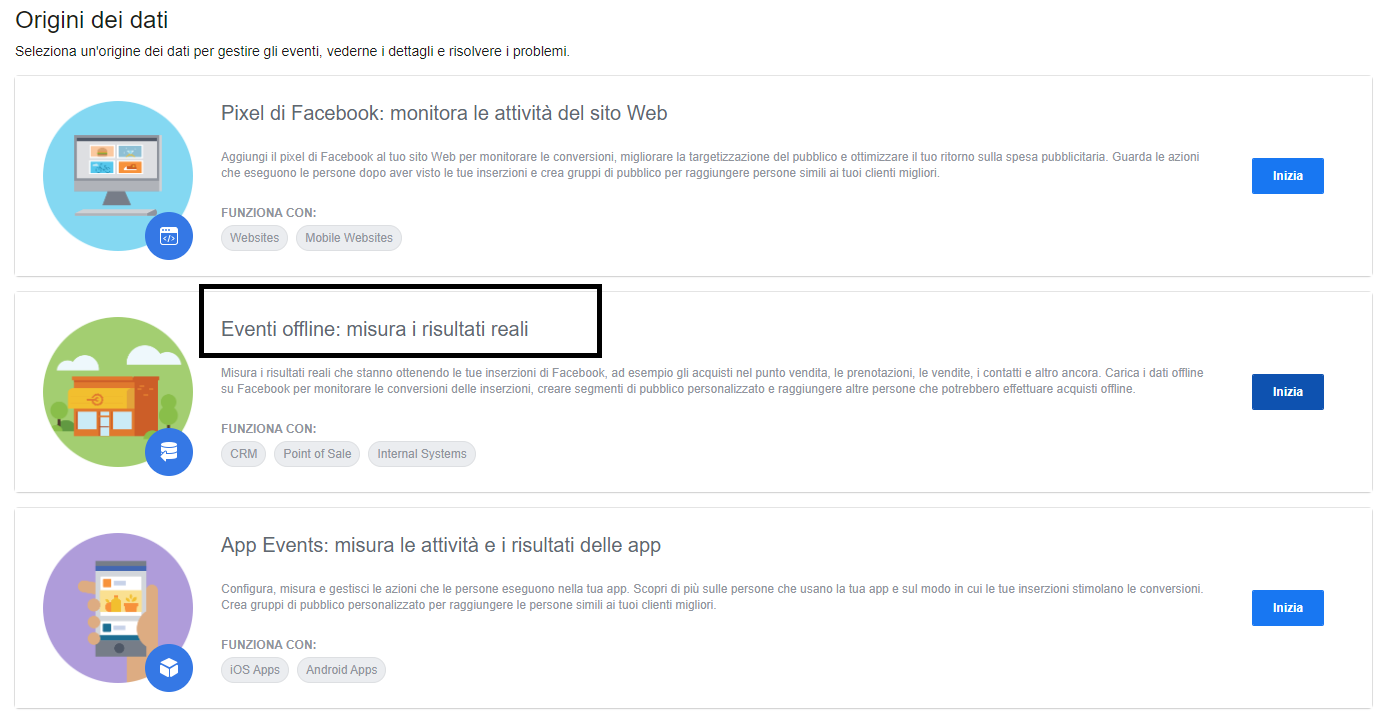
Oltre il Pixel: eventi Offline come funzionano?
Oltre alla possibilità di tracciare i dati con Facebook Pixel, avrete la possibilità di tracciare anche gli eventi offline con Facebook Business Manager. Come?
“Misura i risultati reali che stanno ottenendo le tue inserzioni di Facebook, ad esempio gli acquisti nel punto vendita, le prenotazioni, le vendite, i contatti e altro ancora. Carica i dati offline su Facebook per monitorare le conversioni delle inserzioni, creare segmenti di pubblico personalizzato e raggiungere altre persone che potrebbero effettuare acquisti offline.”
Questa integrazione funziona con CRM, punto vendita e Internal Systems. Come azionarla? Andate su Origine dei dati, come fatto per installare il Pixel di Facebook. Qui avrete le condizioni per gli strumenti di Facebook Business da dover accettare o annullare. Una lunga serie di condizioni da dover leggere e sottoscrivere: una volta fatto avrete la possibilità di creare un evento offline.
Qui ci sono delle opzioni tra cui scegliere: in primis se selezionare tutti gli account del business oppure singoli account da dover scegliere. Poi avrete la possibilità di andare a considerare tre opzioni riguardanti la scelta del caricamento di eventi offline. Quali gruppi di utenti?
- Admin del business
- Tutti nel business
- Manualmente selezionate i vari user
Una volta scelto avrete la possibilità di caricare un file CSV o trascinarlo nell’apposita sezione. Qui caricherete gli eventi offline su Facebook per monitorarli e tracciarli insieme alle ADS a pagamento ed i dati che ne derivano online.
Cosa andrà caricato? I dettagli del cliente come nome, indirizzo email, numero di telefono, data ed ora dell’evento di acquisto, di ordine, etc. Ed i dettagli dell’evento come il nome dell’evento (se un acquisto, un contatto, una registrazione etc). Una volta fatto i dati saranno mappati direttamente da Facebook.
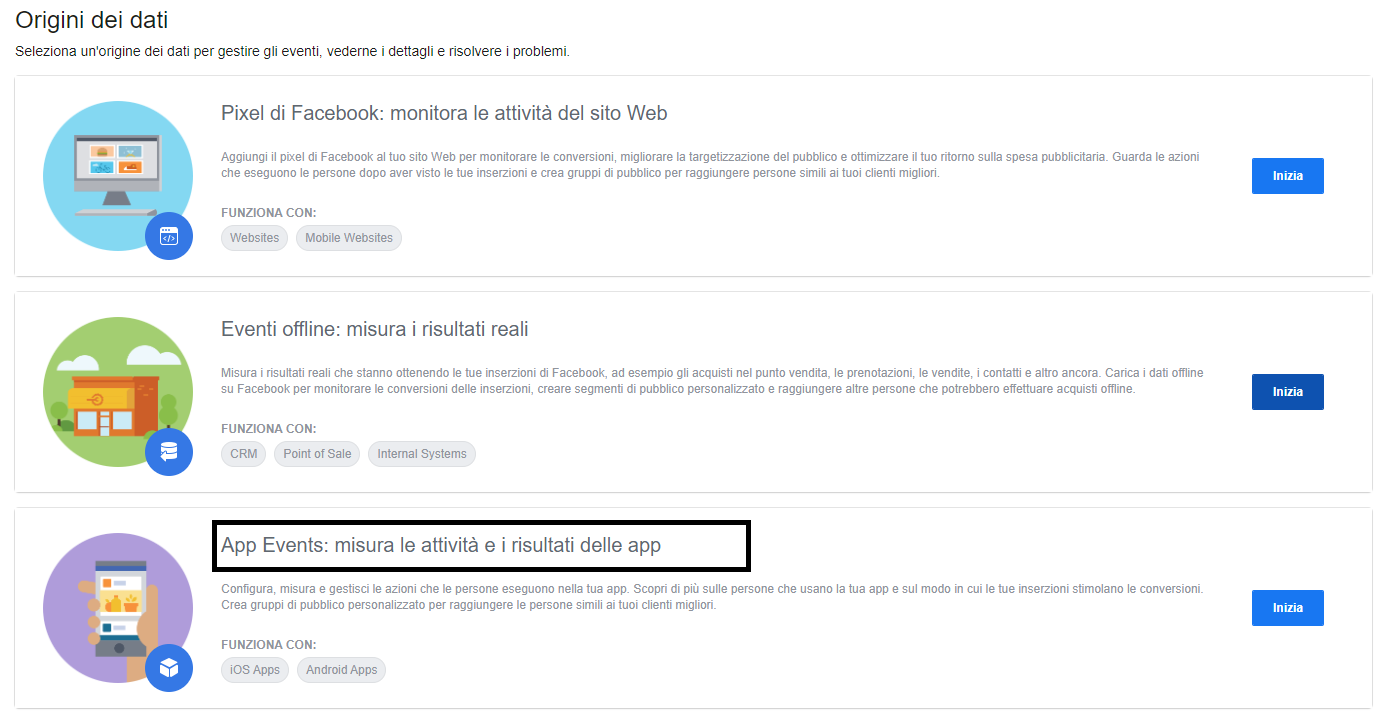
App Events di Facebook: come funziona?
Infine sempre su Origine dei dati c’è l’ultima opzione di App Events: ovvero misurare le attività ed i risultati delle app. Configurazione e misurazione delle azioni che le persone eseguono nella app stessa. Scopri qui come le persone usano l’app, come interagiscono con essa. Andare quindi sulla voce giusta in basso: cliccare inizia e quindi selezionare tra le tre voci quella prescelta.
- Usare lo strumento di configurazione degli eventi senza codice
- Installare il codice dell’evento nell’app
- Connettere ad un partner usando l’SDK
Una volta selezionata l’opzione desiderata, continuate l’installazione del codice o senza codice ed avrete la possibilità di monitorare anche cosa fanno gli utenti su app seguendo delle indicazioni molto precise.
Che novità ci sono state con l’arrivo di iOS 14 per il Pixel di Facebook?
Con l’ultimo aggiornamento di iOS, appunto iOS14, rilasciato ufficialmente dal 26 di aprile, ci saranno problemi di tracciamento per chi non effettua una ottimizzazione del Pixel di Facebook. Cosa cambia? Gli utenti che utilizzano Apple e che passeranno ad iOS 14, riceveranno una notifica che gli chiederà se vogliono essere tracciati o meno da Facebook. Potrebbe avere un effetto dirompente questa novità iOS.
“Apple ha annunciato delle modifiche ai dispositivi con iOS 14 che avranno un impatto sul modo in cui riceviamo ed elaboriamo gli eventi web su Facebook. Una volta che Apple avrà rilasciato le modifiche, useremo il nostro protocollo di misurazione degli eventi aggregati per elaborare gli eventi di persone su dispositivi con iOS 14 che hanno disattivato la condivisione dei dati per aiutarti a effettuare l’ottimizzazione e capire l’efficacia delle tue campagne pubblicitarie. Per impostazione predefinita, abbiamo configurato 8 eventi sui tuoi domini consigliati per la tua azienda, ma puoi gestire queste configurazioni in Gestione eventi. Visita il Centro risorse per maggiori informazioni.”
- Verificate il vostro sito web (installando un meta tag (seguire le istruzioni che vi fornisce Facebook sul Business Manager in Brand Safety
- Una volta verificato andate su Gestione eventi e settate al massimo 8 eventi (quelli più importanti per il vostro Business)
- Vai su Regole (se le hai impostate) e aggiorna le finestre di attribuzione per le tue regole automatizzate a un’impostazione di attribuzione di 7 giorni dal clic, in modo da evitare modifiche inaspettate alle tue regole automatizzate in seguito
- Finito, il gioco è fatto
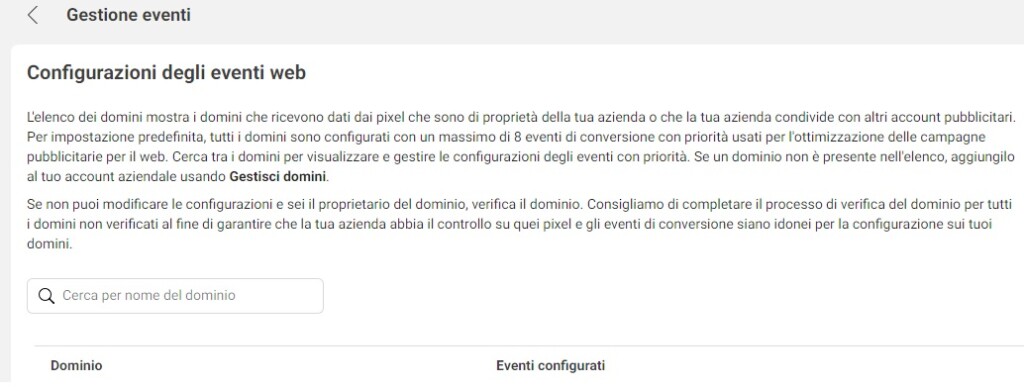
Hai bisogno di ulteriori informazioni sul Pixel di Facebook o sui cambiamenti di iOS 14? Contattami, ti scriverò al più presto!






Scrivi un commento